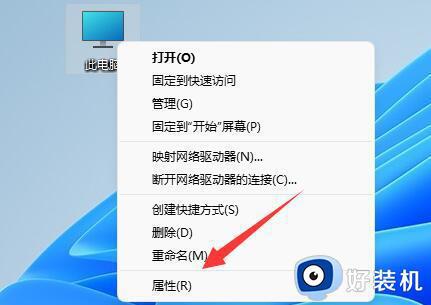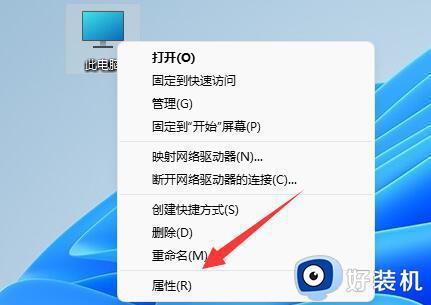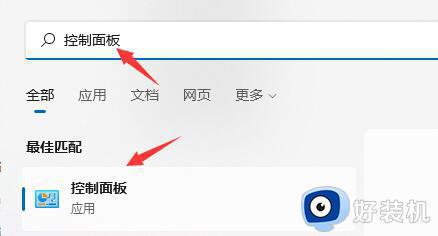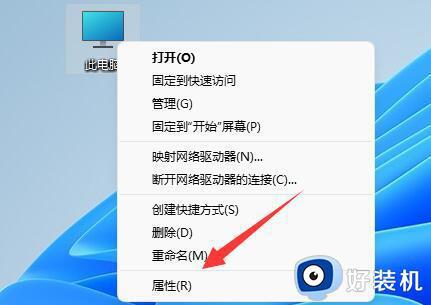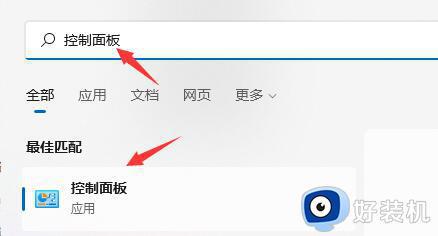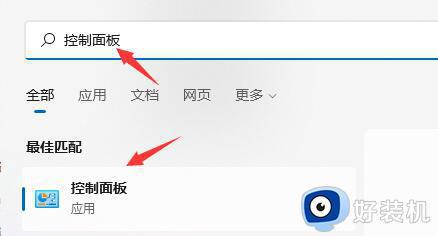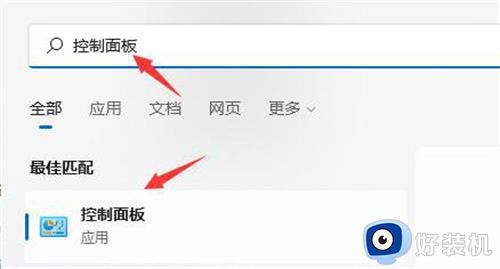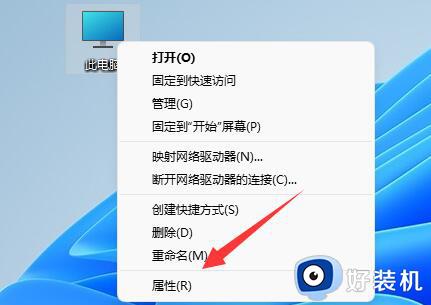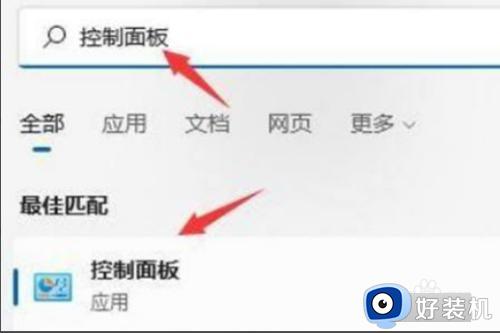win11为什么一关机就立马自动重启 win11一关机就立马自动重启的两种解决方法
时间:2023-03-06 13:53:00作者:mei
每天使用完成电脑之后就关机了,这是常规操作之一,最近有些Win11系统用户一关机就立马自动重启,导致无法顺利关机,一般这个问题是系统设置不当引起,针对这个疑问,下面教程分享win11一关机就立马自动重启的两种解决方法。
解决方法一:
1、打开“控制面板”,点击“系统和安全”。
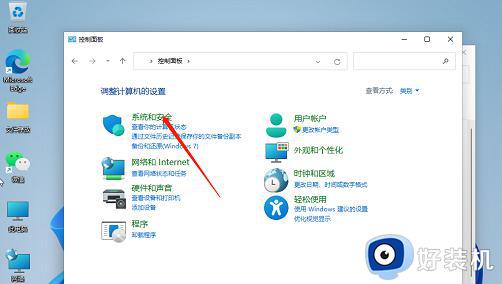
2、点击“系统”。
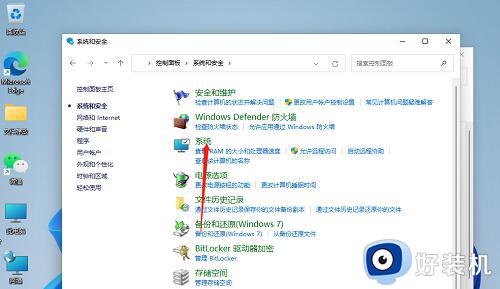
3、选择“高级系统设置”。
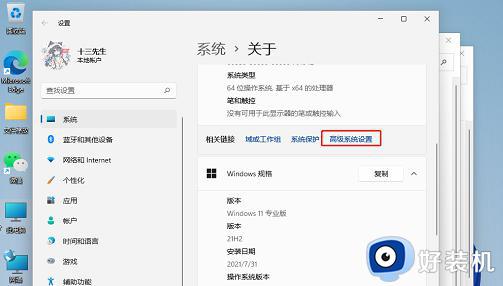
4、选择启动和故障恢复下面的设置。
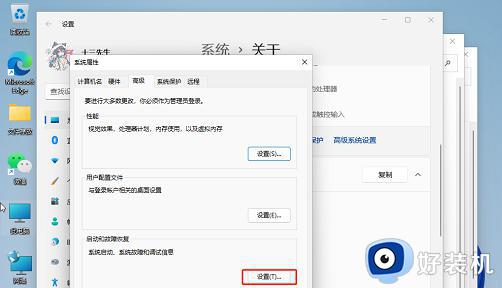
5、取消勾选自动重新启动,确定设置即可。
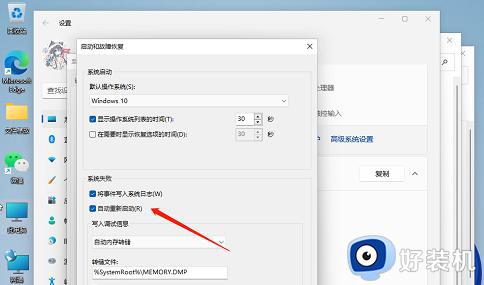
解决方法二:
1、右键点击“开始”,点击“Windows终端(管理员)”。
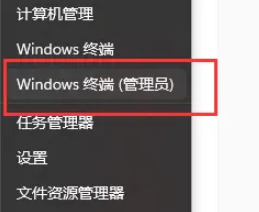
2、输入“powercfg /h on”回车。
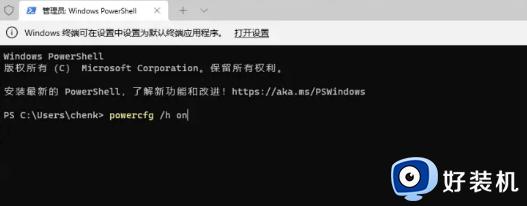
3、打开控制面板,打开“电源选项”。
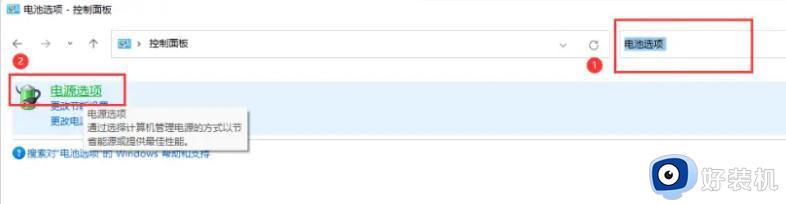
4、点击左侧栏中的“选择电源按钮的功能”。
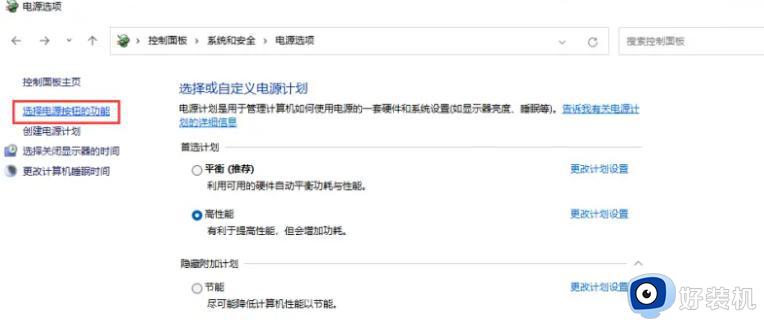
5、选择“更改当前不可用的设置”。
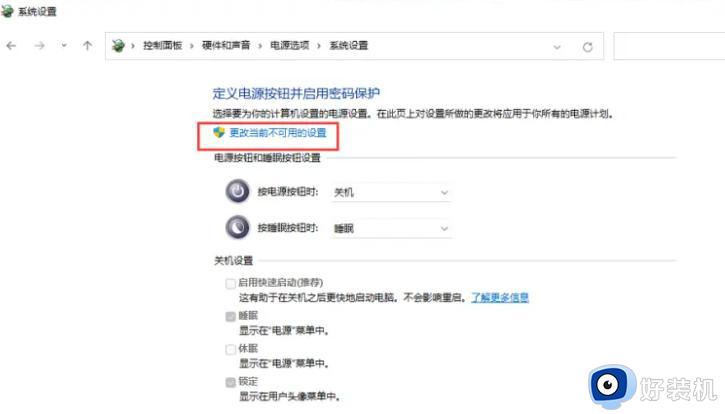
6、取消勾选“启用快速启动”。
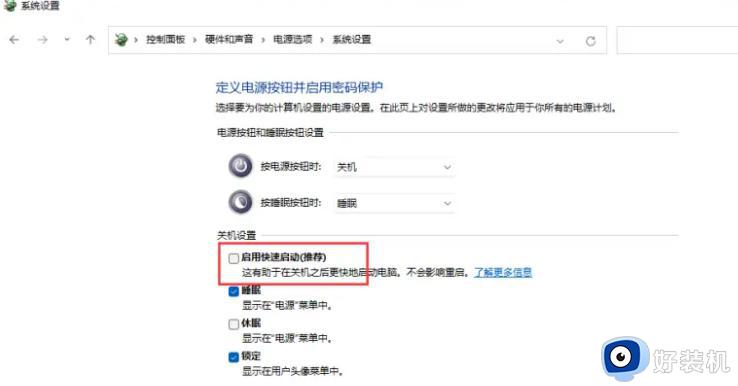
7、然后正常关机就可以啦。
上述整理win11系统一关机就立马自动重启的两种解决方法,选择其中一种方法设置,电脑也就正常关机了。